发布时间:2020-12-12 09:48:15 来源:1569下载站 作者: Win10系统无法正常安装字体怎么办 Win10安装字体失败的处理方法
Win10系统在安装后,系统中会自带多种不同的字体,但是因为工作需要,有不少用户会选择上网下载一些常用的字体。但是有用户反馈在安装字体的时候出现安装失败的现象,通过查找分析,应该是防火墙服务被禁用导致的。下面小编就教大家Win10系统无法正常安装字体的解决方法。
详细如下:
1、鼠标右键点击开始按钮然后点击运行,或者快捷键win+r直接打开运行窗口,输入命令:services.msc,点击确认。
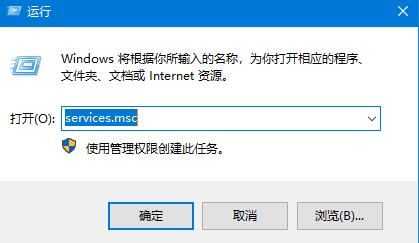
2、在服务面板右侧往下拉,找到Windows Defender Firewall服务,并双击左键打开。有些用户的系统是Windows Firewall。
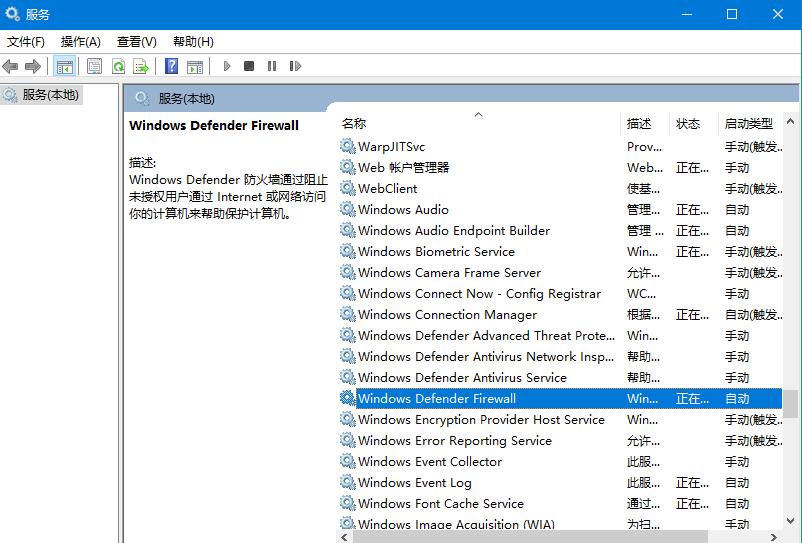
3、打开服务属性框后,将启动类型改为自动。然后点击下方的启动,开启服务,完成后,点击下面的确定保存。
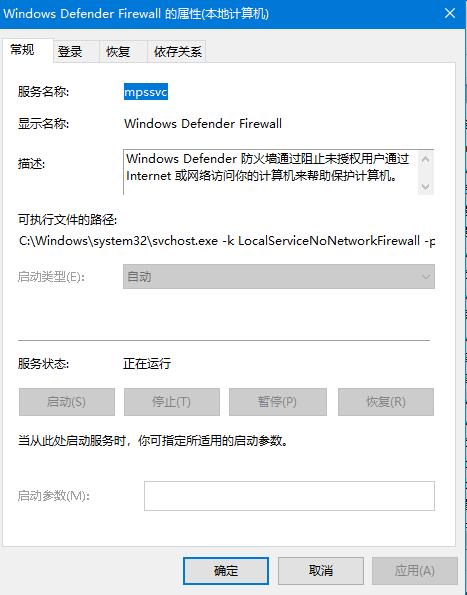
以上就是Win10系统无法正常安装字体的详细解决方法,有需要的可以依照以上步骤进行操作。
延伸阅读
Win10系统作为微软新发布的操作系统,一经推出就受到广大用户的欢迎,对比之前的WinXP、Win7等操作系统,Win10系统在界面、性能、功能等方面上都作出了一系列的优化改变,这也是它受众越来越广的原因之一。那么,怎么用U盘安装Win10系统呢?下面,我们就一起往下看看U启动U盘安装Win10系统的方法吧!
方法步骤
一、准备工作
1、制作一个装机版u启动u盘启动盘。
2、下载一个ghost win10系统镜像文件,拷贝到U盘启动盘中。
二、开始安装
1、将制作好的u启动装机版启动u盘插入电脑usb接口(如果是台式机,建议插在主机箱的后置接口),然后开启电脑,等到屏幕上出现开机画面后按快捷键进入到u启动主菜单页面,接着将光标移至“【02】u启动WIN8 PE标准版(新机器)”,按回车键确认;
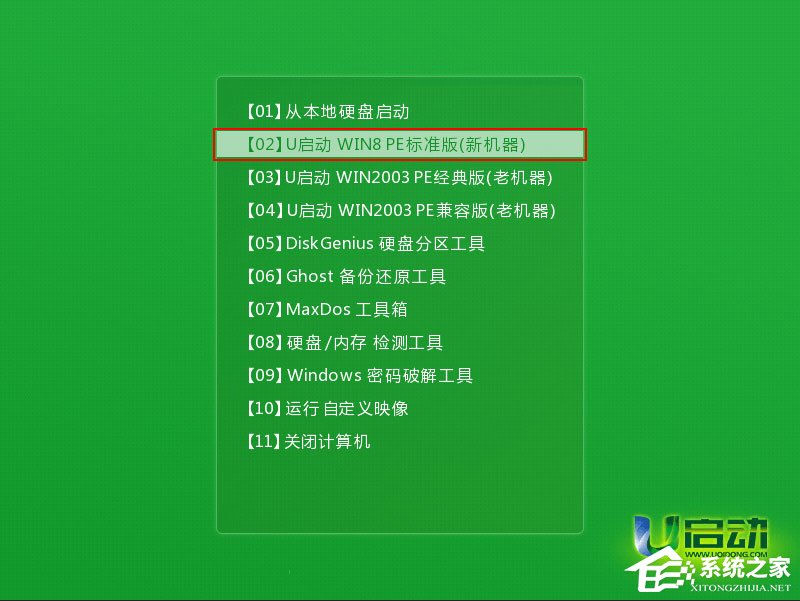
2、进入pe系统后,鼠标左键双击打开桌面上的u启动PE装机工具。打开工具主窗口后,点击映像文件路径后面的“浏览”按钮;
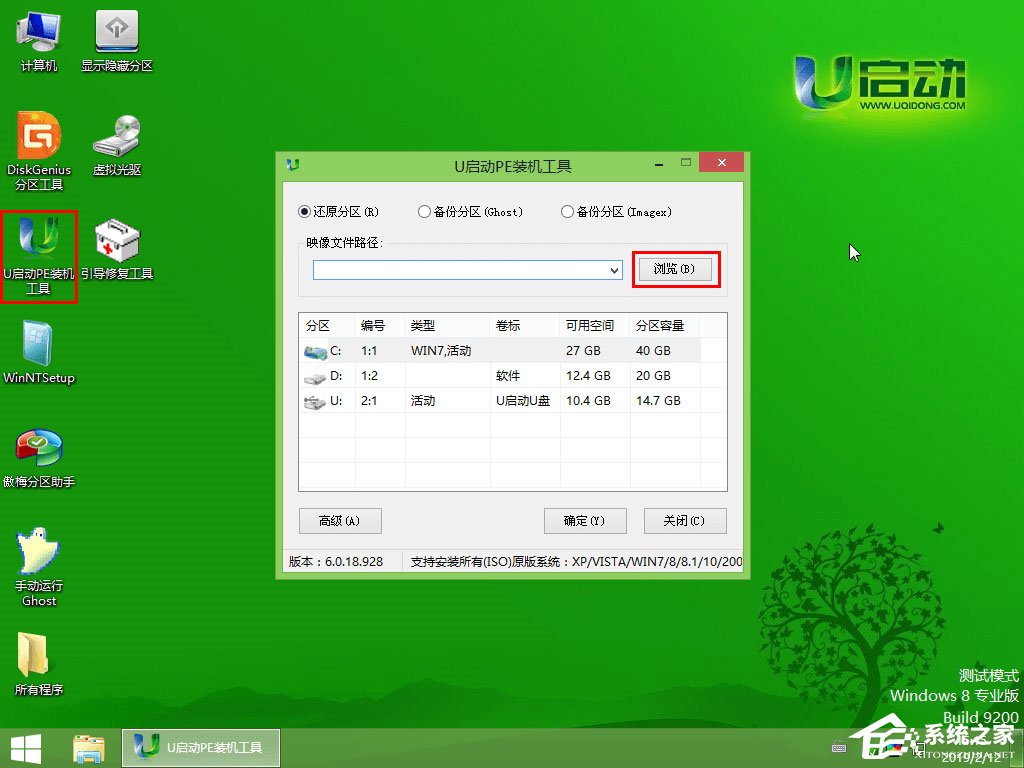
3、接着找到并选中u盘启动盘中的win10系统iso镜像文件,点击“打开”即可;
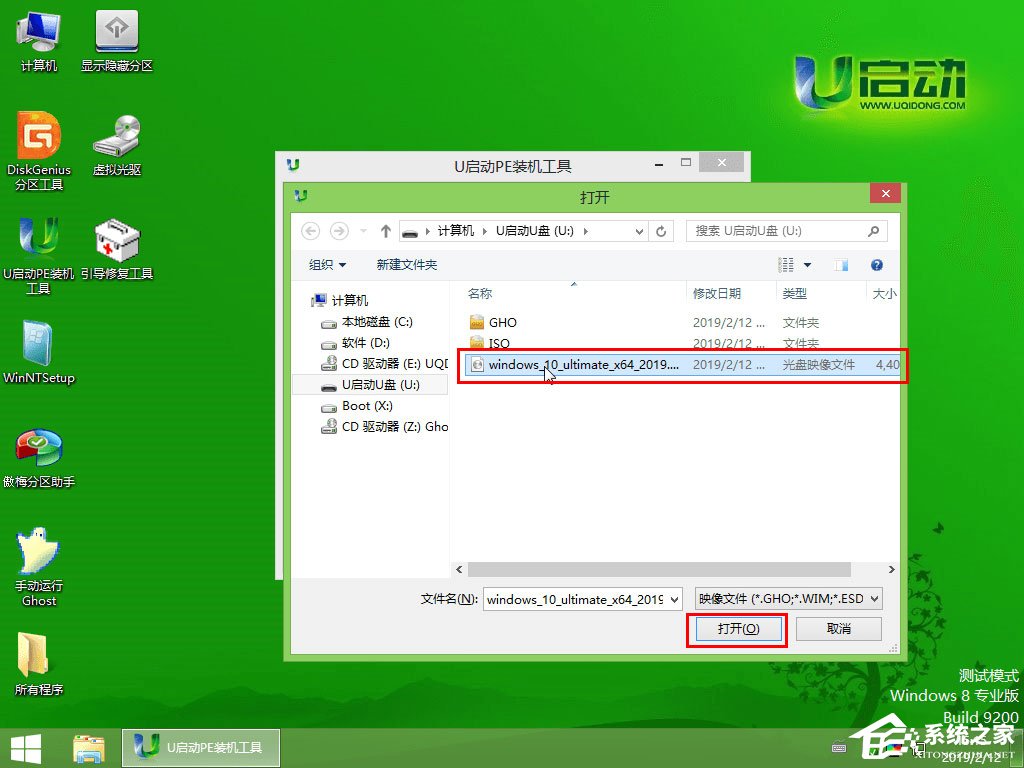
4、映像文件添加成功后,我们只需在分区列表中选择C盘作为系统盘,然后点击“确定”即可;
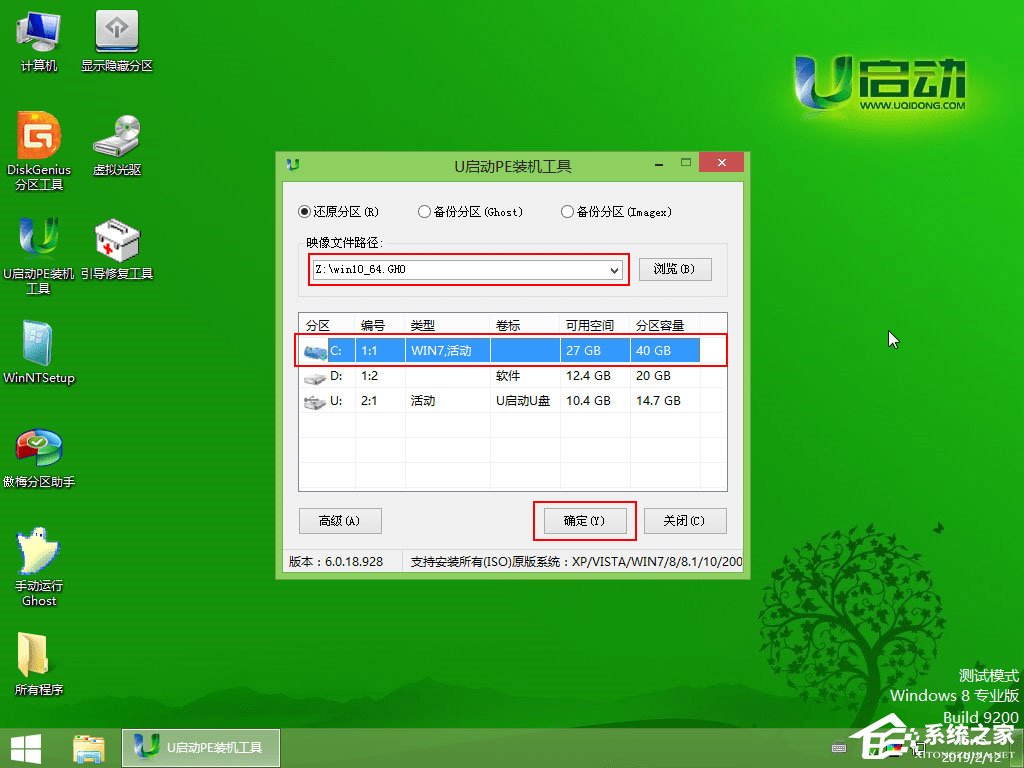
5、随后会弹出一个询问框,提示用户即将开始安装系统。确认还原分区和映像文件无误后,点击“确定”;
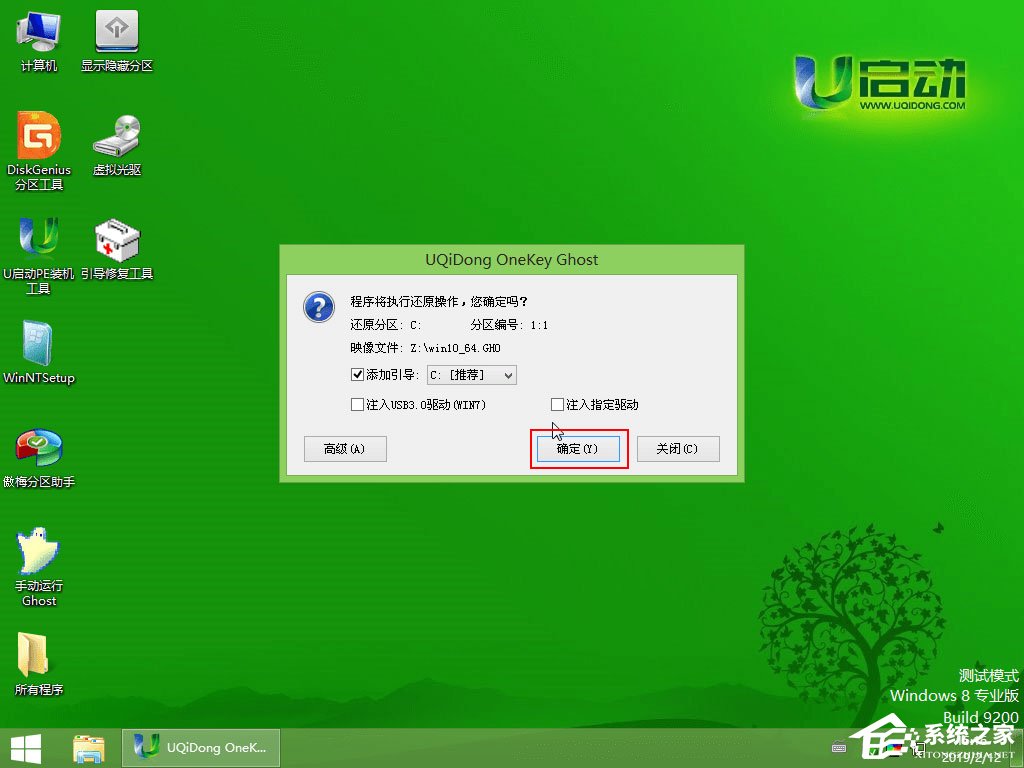
6、完成上述操作后,程序开始释放系统镜像文件,安装ghost win10系统,我们只需耐心等待操作完成并自动重启电脑即可;
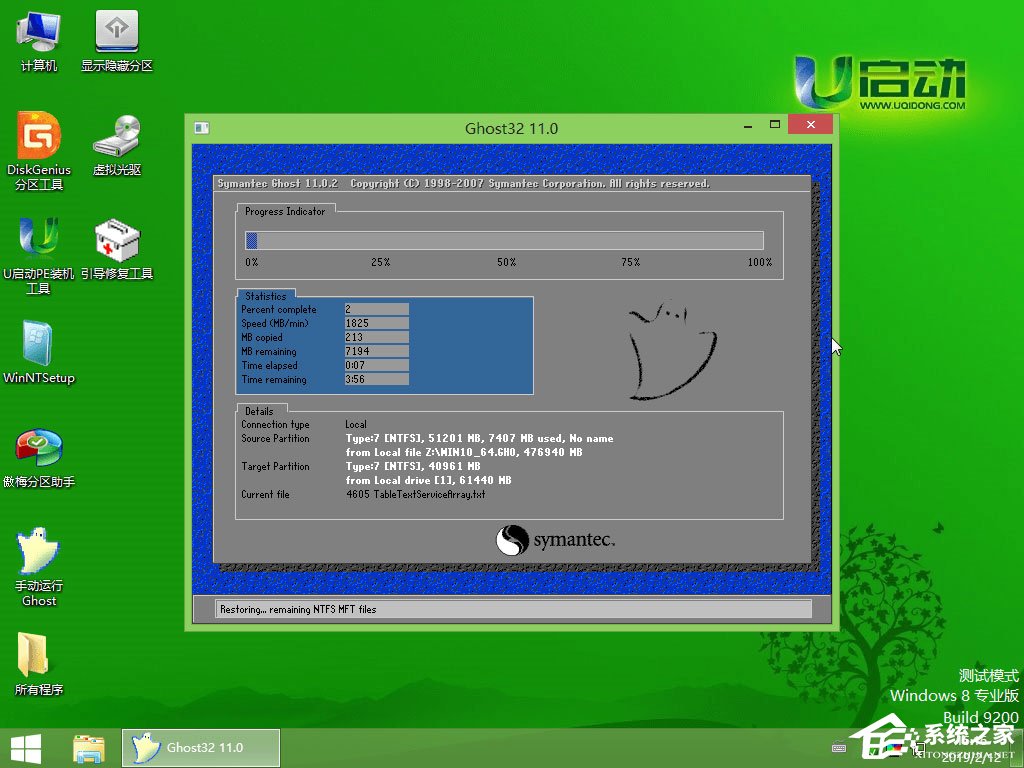
7、重启电脑后,我们即可进入ghost win10系统桌面了。
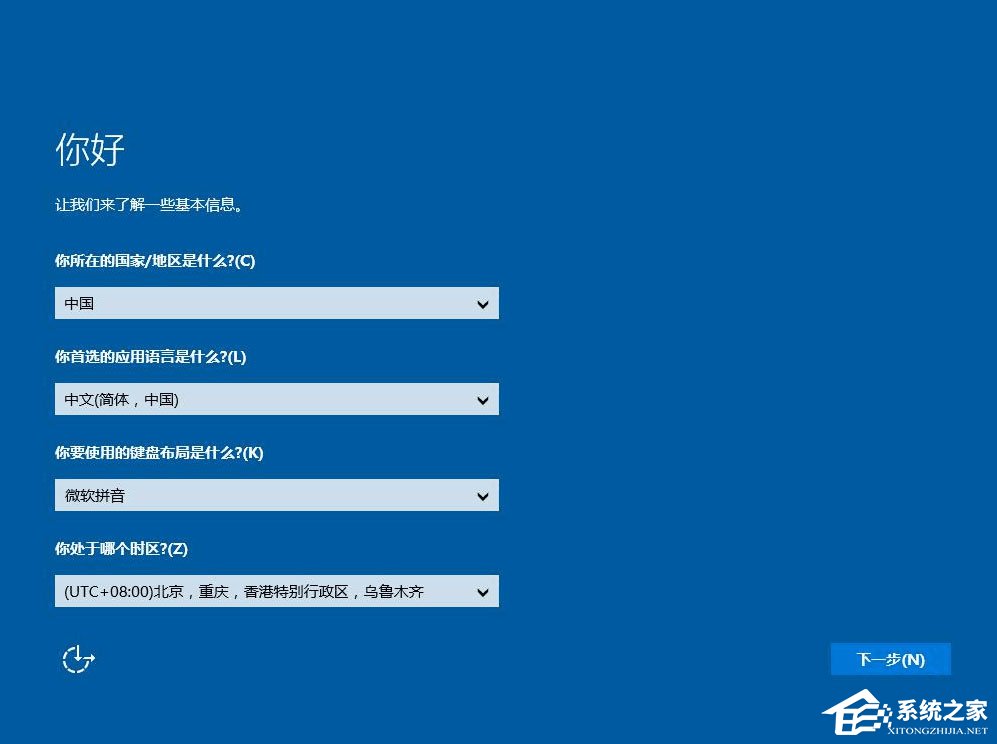
服务主机:本地系统(网络受限)的CPU使用率过高,相信不少Win10用户都曾遇到过,甚至偶尔会达到惊人的100%使用率!那么,该怎么解决这一问题呢?有类似困扰的朋友,不妨先看看小编分享的服务主机本地系统网络受限解决方法。
方法步骤
在设备中打开“计算机管理”页面;
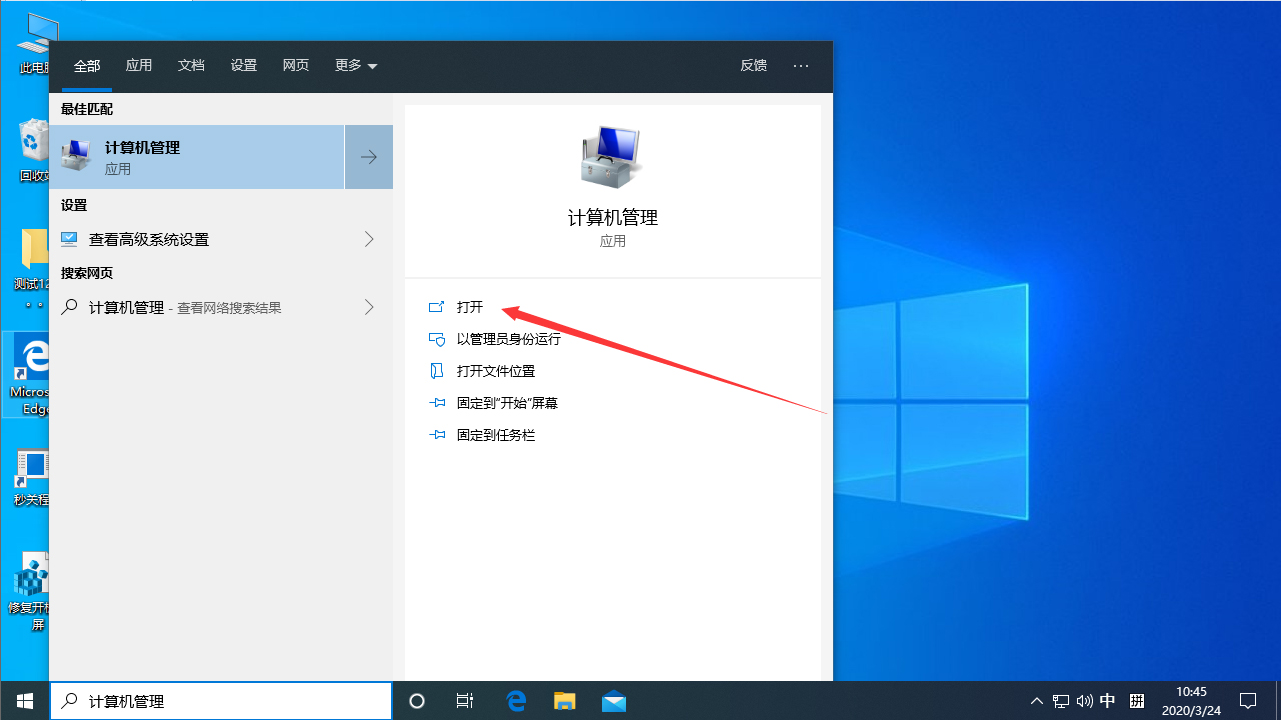
展开“服务和应用程序”、“服务” ,找到名为“Connected User Experiences and Telemetry”的服务;
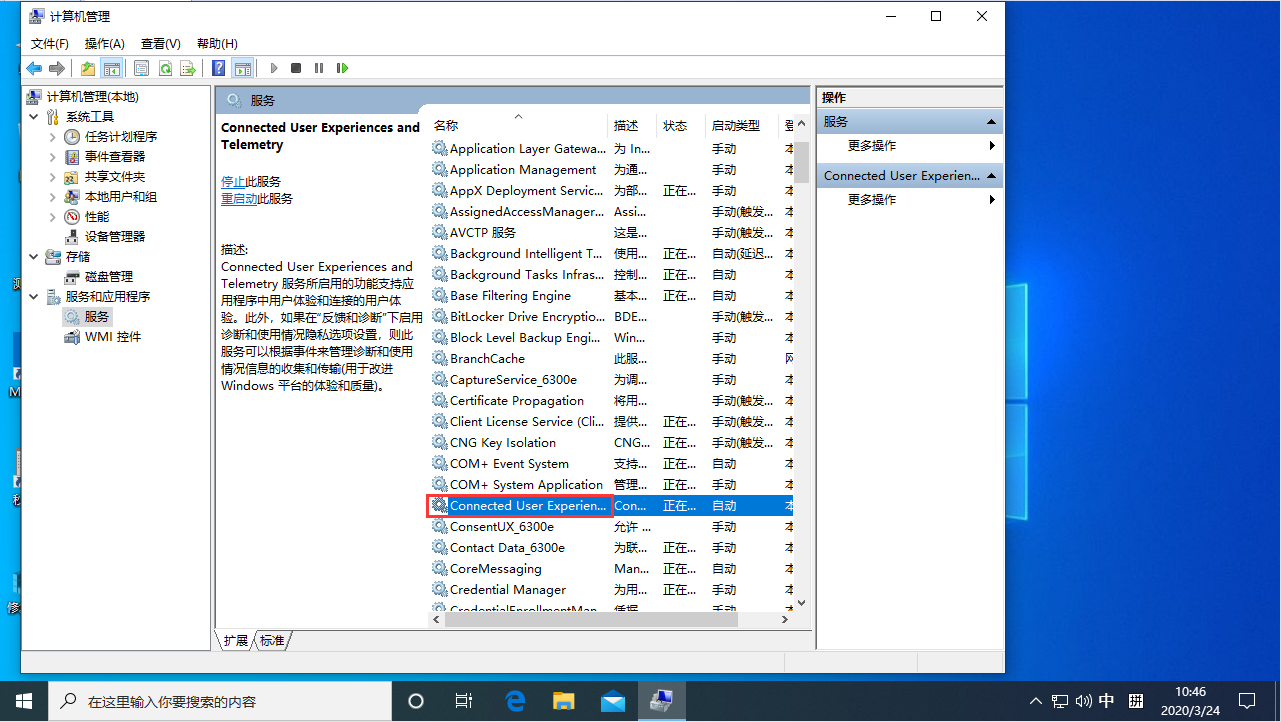
右键该服务,点击“属性”;

最后,将该服务“禁用”即可。
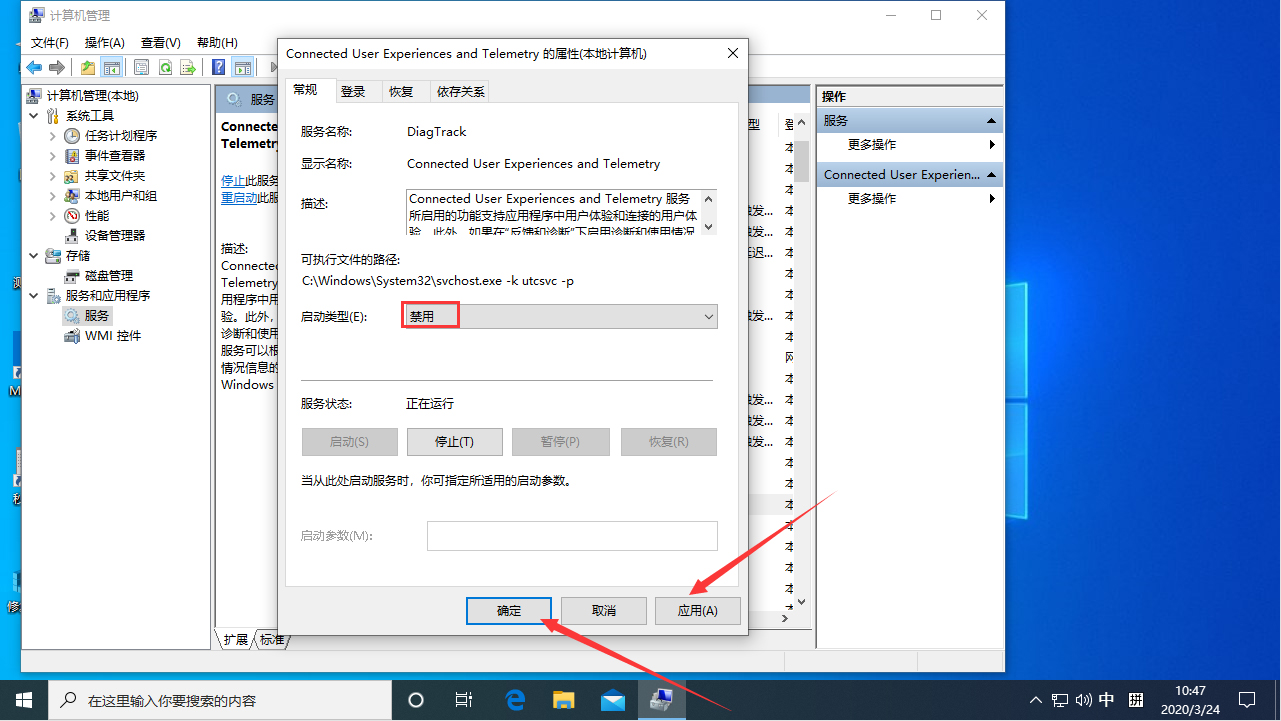
在日常使用电脑过程中,或多或少会对注册表进行修改,更改默认选项。有时候修改错误,或者误删除的情况出现时,会导致电脑无法正常运行使用,那么要如何修复已损坏的注册表呢?下面小编就教大家Win10系统注册表修复方法。
详细如下:
1、在电脑左下角输入“命令提示符”,并以管理员身份运行。
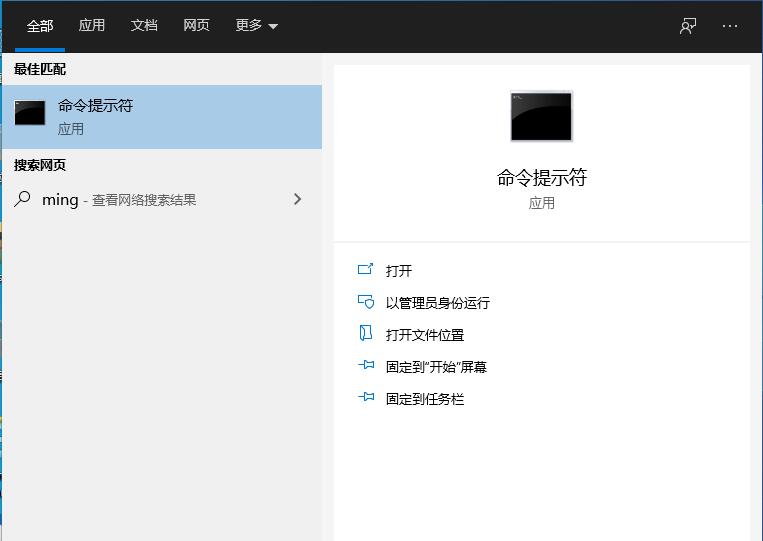
2、将下列代码贴贴到命令提示符中,输入完后按下回车键。
reg add “HKEY_LOCAL_MACHINESOFTWAREMicrosoftWindowsSelfHostApplicability” /v “BranchName” /d “fbl_release” /t REG_SZ /f
reg add “HKEY_LOCAL_MACHINESOFTWAREMicrosoftWindowsSelfHostApplicability” /v “ThresholdRiskLevel” /d “low” /t REG_SZ /f
reg delete “HKEY_LOCAL_MACHINESOFTWAREMicrosoftWindowsSelfHostApplicability” /v “ThresholdInternal” /f
reg delete “HKEY_LOCAL_MACHINESOFTWAREMicrosoftWindowsSelfHostApplicability” /v “ThresholdOptedIn” /f
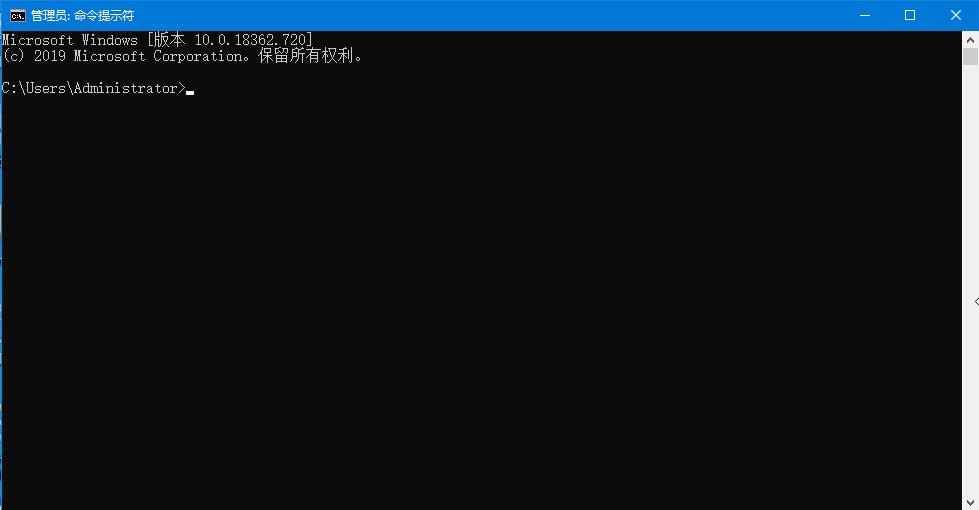
3、按下“Win+R”输入:regedit 回车,打开注册表,最终注册表应该是这样的。
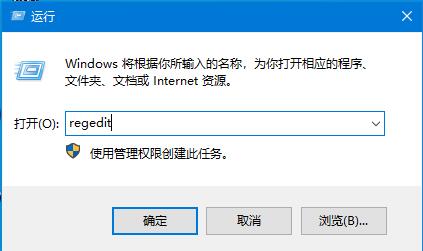
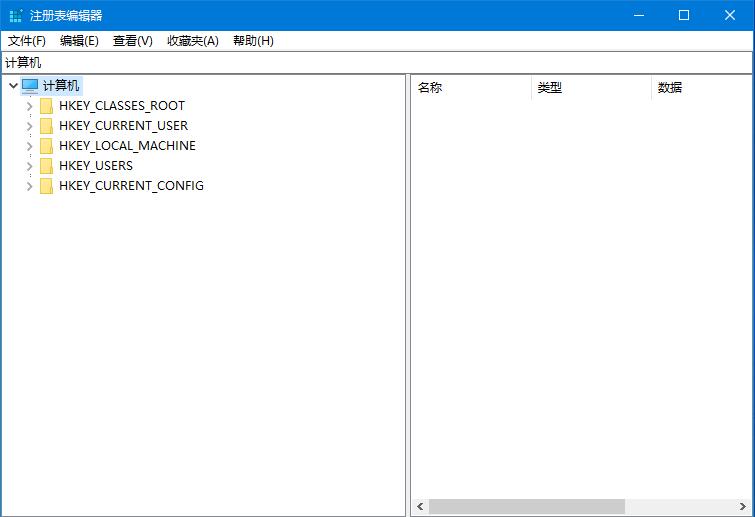
以上就是Win10系统注册表的修复方法,是不是很简单,如果你有需要修复注册表的话,可以参照操作。
1569下载为您带来《Win10系统无法正常安装字体如何解决》内容将帮助您解决Win10系统无法正常安装字体怎么办相关的内容!
上一篇: Win10系统注册表损坏解决方案
有没有免费好用的录屏软件
手机录屏软件推荐用什么
手机录屏软件哪个好用免费
录屏软件那个录得游戏画质好
最新录屏软件那个好用
最新录屏软件用那个舒服
录屏软件2021用那个好
录屏软件2021最好的一款软件是什么
录屏软件最好的一款软件是什么
微商新人怎么做才能起飞
如何让vivo手机叫一声开机
微信忘记密码需要怎么去找回
手机屏幕上方hd是什么
微信转帐他人,转错了如何收回
QQ怎么创群需要如何操作在哪
查核酸检测结果手机上微信需要怎么操作
不是群主怎么@所有人群里人微信怎么操作
qq自动回复在哪里删除掉以前的

定位保
下载兵进击
浮沧录
投资之路
我在村口开超市
猎魔甜心
神影传奇
漫途车讯
福智服
接吻游泳池